Wi-Fi網(wǎng)絡已經(jīng)非常普及了,拿出手機或筆記本設備搜索WiFi設備即可連接上網(wǎng)了,但是你知道最大Wi-Fi信號強度在哪個位置嗎?怎么檢查Wi-Fi信號強度?我們通過任務欄中Wi-Fi圖標中的實心條數(shù)來判斷,準確的值可以幫助您進行分析WiFi信號強度。接下去一起看下Win10專系統(tǒng)檢查Wi-Fi信號強度的方法。
檢查Wi-Fi信號強度
1、命令行方式
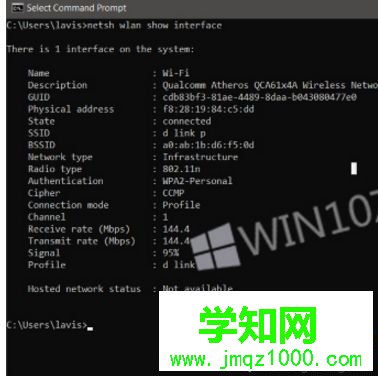
最簡單的方法是在CMD窗口中鍵入一些命令。 此方法不需要任何軟件安裝,簡單快捷。 確保已連接到要運行信號測試的Wi-Fi。 現(xiàn)在打開CMD窗口并執(zhí)行以下命令:
netsh wlan show interface
這將為您提供有關無線網(wǎng)絡的詳細信息。 此類信息在網(wǎng)絡和共享中心甚至設置應用中都不可用。 您可以查看GUID,物理地址,狀態(tài),SSID,BSSID,網(wǎng)絡類型,無線電類型,身份驗證,密碼,信道,接收/傳輸速率以及最重要的信號。 信號表示為百分比值,是最精確的強度測量值。 您可以多次運行此命令,每次在設備上移動一點時,您都會注意到信號值的變化。
2、GUI Way
如果您不喜歡這些黑匣子終端窗口,那么有一個基于GUI的解決方案。 WirelessConnectionInfo是一款免費軟件html' target='_blank'>應用程序,可讓您查看有關所連接無線網(wǎng)絡的所有詳細信息。 好吧,它為您提供了命令行方法給您的更多細節(jié),其中之一就是信號強度。 您還可以將數(shù)據(jù)導出為HTML報告,然后將其用于共享目的。
與任何其他Nirsoft工具一樣,WirelessConnectionInfo提供各種可視自定義。 它支持大多數(shù)常見的鍵盤快捷鍵,您可以通過按鍵盤上的F5輕松刷新統(tǒng)計數(shù)據(jù)和信號強度。
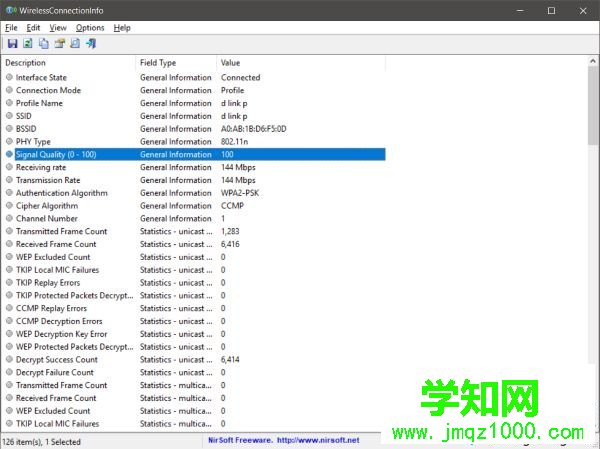
因此,您可以查看Wi-Fi連接的確切信號強度。 您可以使用上述方法找到家中或辦公室的最佳位置。 或者這些方法可用于找出安裝新Wi-Fi路由器的最佳位置。 您可以保持計算機靜止并移動路由器,看看信號如何變化。 您希望如何使用這些方法進行救援有無限可能。
以上就是Win10專系統(tǒng)檢查Wi-Fi信號強度的方法,感興趣的小伙伴可參考教程進行設置,希望能夠幫助到大家。
鄭重聲明:本文版權歸原作者所有,轉載文章僅為傳播更多信息之目的,如作者信息標記有誤,請第一時間聯(lián)系我們修改或刪除,多謝。
新聞熱點
疑難解答
圖片精選